- Les deux appareils que vous utilisez le plus, votre téléphone et votre PC, ne doivent pas rivaliser pour attirer votre attention.
- Découvrez ces astuces astucieuses pour envoyer et recevoir des messages texte sans jamais quitter votre bureau Windows 10.
- Simplifiez-vous la vie avec ces Meilleur logiciel d'envoi automatique de SMS pour PC.
- N'hésitez pas à découvrir notre Guides techniques pour des solutions plus pratiques pour améliorer votre parcours numérique.

Ce logiciel maintiendra vos pilotes opérationnels, vous protégeant ainsi des erreurs informatiques courantes et des pannes matérielles. Vérifiez tous vos pilotes maintenant en 3 étapes faciles :
- Télécharger DriverFix (fichier de téléchargement vérifié).
- Cliquez sur Lancer l'analyse pour trouver tous les pilotes problématiques.
- Cliquez sur Mettre à jour les pilotes pour obtenir de nouvelles versions et éviter les dysfonctionnements du système.
- DriverFix a été téléchargé par 0 lecteurs ce mois-ci.
Les PC et téléphones portables sont de plus en plus connectés chaque année, notamment avec Windows 10 et sa compatibilité croisée.
Et l'une des questions les plus courantes que se posent les gens est de savoir comment envoyer texte messages d'un ordinateur vers un téléphone portable? Nous avons donc préparé plusieurs manières dans cet article.
Comment envoyer des SMS depuis Windows 10 ?
1. Envoyer des messages via Mailbird

Vous connaissez peut-être ce client de messagerie populaire qui offre des tonnes de fonctionnalités, notamment la synchronisation des e-mails, des mises en page personnalisables, une interface intuitive et une intégration transparente avec une pléthore d'applications tierces.
En parlant de cela, ce que vous ne saviez peut-être pas, c'est que vous pouvez envoyer et recevoir des messages texte sur Windows 10 en intégrant Mailbird – gagnant de Alternative de courrier la plus populaire de 2020, ensemble avec WhatsApp.
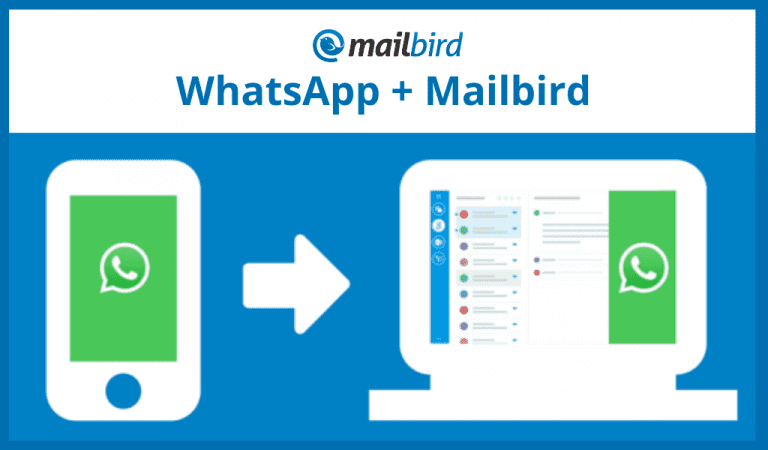
En fait, vous pouvez faire plus que simplement envoyer un SMS en combinant les deux; vous pouvez ajouter une messagerie instantanée directement sur votre bureau pour éviter de changer d'appareil, d'être distrait et d'économiser du temps et des efforts.
Voyons rapidement son principales caractéristiques:
- Boîte de réception unifiée pour gérer tous les e-mails de plusieurs comptes
- Interface simple, épurée et intuitive avec de nombreuses options de personnalisation (thèmes de couleurs gratuits et mises en page conçues pour Windows)
- Intégrations d'applications transparentes (y compris Facebook, Twitter, Whatsapp, Dropbox, Google Calendar, Asana et bien d'autres)
- Fonctions de répétition pour hiérarchiser et séparer les communications importantes
- Lecteur rapide et sons personnalisés pour les notifications par e-mail et/ou par chat
- Une puissante fonction de recherche de pièces jointes
- Raccourcis clavier intuitifs pour l'archivage, la composition, la réponse et le transfert
- Support multilingue, 24h/24 et 7j/7, gratuit

Mailbird
L'envoi d'e-mails est facile avec Mailbird et les SMS plus encore, directement depuis votre PC Windows 10.
Visitez le site Web
2. Envoyer des messages via l'application Windows Email
Le moyen le plus simple d'envoyer des messages de votre ordinateur à un téléphone portable est probablement le courrier électronique. Pour ce faire, suivez simplement ces instructions :
- Ouvert Application de messagerie Windows 10
- Cliquer sur Nouveau courrier
- Maintenant, entrez simplement le numéro auquel vous souhaitez envoyer le message texte et entrez le code de votre fournisseur.
- Voici les codes de message de certains fournisseurs populaires:
- Alltel: @message.alltel.com (ou @mms.alltelwireless.com pour les messages photo)
- AT&T: @text.att.net
- Sprint: @messaging.sprintpcs.com
- T-Mobile: @tmomail.net
- Verizon: @vtext.com (ou @vzwpix.com pour les photos et les vidéos)
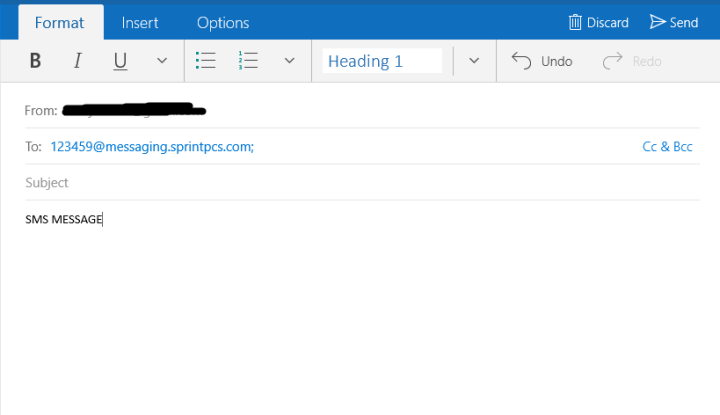
- Écrivez le message comme un e-mail normal et appuyez simplement sur Envoyer
Lorsque votre ami répond à votre message texte, vous le recevez également dans votre boîte de réception.
3. Envoyer des messages via le site Web d'un opérateur

De nombreux opérateurs de téléphonie mobile vous offrent la possibilité d'envoyer gratuitement des SMS depuis votre ordinateur. Selon l'opérateur, vous pourrez envoyer des SMS à d'autres utilisateurs des services de cet opérateur, ou même aux utilisateurs d'autres réseaux.
Il vous suffit donc d'aller sur le site Web de votre opérateur, de vous connecter à votre compte, de trouver l'option d'envoi de SMS et d'envoyer le SMS depuis votre ordinateur.
4. Utilisez un site Web SMS gratuit

Il existe littéralement une tonne de sites Web qui offrent la possibilité d'envoyer des messages SMS gratuitement. Mais utiliser certains de ces sites Web n'est pas toujours la meilleure solution, car beaucoup d'entre eux sont des escroqueries.
Et même les plus légitimes ont leurs propres inconvénients, par exemple, vous serez bombardé de nombreuses publicités, vous ne pourrez pas pour recevoir directement des SMS sur le site, vous devrez laisser vos informations personnelles, qui ne sont pas conseillé.
Mais si vous souhaitez toujours utiliser un site Web SMS gratuit, certains des meilleurs sont Envoyer des SMS maintenant, Un SMS gratuit et Txt2jour.
Connaissez-vous d'autres moyens efficaces de envoyer des SMS De votre ordinateur?
Si vous le faites, dites-le-nous dans la section commentaires ci-dessous.
Questions fréquemment posées
Oui, une méthode populaire consiste à en utilisant l'application Votre téléphone que vous pouvez télécharger sur le Microsoft Store. Si vous rencontrez des problèmes avec le Store, consultez ce guide de dépannage complet.
L'un des moyens les plus simples d'envoyer un SMS depuis votre PC consiste à utiliser la fonction native de Windows Live Mail. Découvrez la procédure étape par étape ici.
Vous pouvez utiliser Cortana pour la messagerie instantanée sur votre PC Windows 10. Suivez les étapes faciles de ce guide détaillé pour le configurer en un rien de temps.

